El Miniserver de Loxone es el controlador o la unidad central de control para toda clase de tareas de automatización.
El Miniserver incorpora una tarjeta microSD extraible donde se almacena el sistema operativo, la programación, usuarios y parámetros de configuración del proyecto. Incorpora también un servidor web integrado, de forma que a través de su conexión LAN proporciona directamente la visualización mediante una interfaz web o la App de Loxone. La conexión LAN permite también realizar la completa configuración y programación del equipo.
Hay disponibles 8 contactos de relé sin potencial, 8 entradas digitales, 4 entradas analógicas (0-10V) y 4 salidas analógicas (0-10V). Mediante el bus Link, el Miniserver se puede ampliar con hasta 30 extensiones mediante funciones adicionales, tales como entradas y salidas o interfaces.
También se integran una interficie para conectar dispositivos KNX.
Ficha técnica Tree Miniserver Gen.1
Contenido
- Puesta en marcha
- Conexión de Extension
- Aprender Extension
- Loxone Health Check
- Estado del dispositivo
- Estado del LED
- Más información
- Reemplazar Miniserver
- Entradas, salidas y propiedades
- Instrucciones de seguridad
- Documentos
Puesta en marcha↑
La instalación se realiza en un armario adecuado y en un carril DIN.
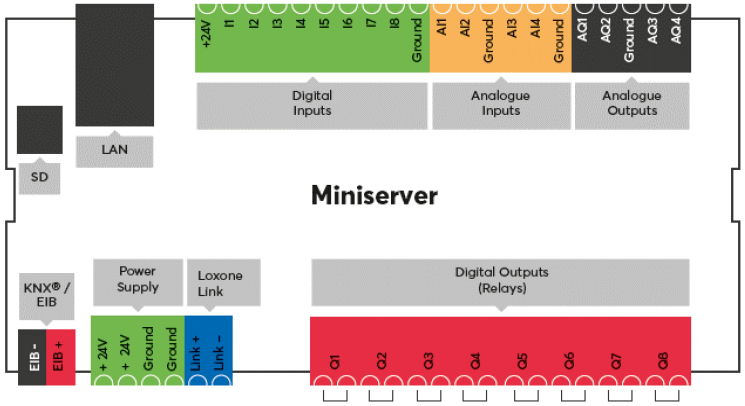

|
El Miniserver Gen.1 y la comunicación Air pueden interferirse entre sí a distancia corta. Por lo tanto, se debe mantener una distancia de 2 unidades de carril DIN entre un Miniserver Gen.1 y una Air Base Extension. |
Conecte la alimentación, así como entradas / salidas e interfaces, si es necesario.
El Miniserver está conectado a la red local o en un enrutador WLAN mediante una toma LAN.
Información sobre la conexión de dispositivos adicionales.
El Miniserver inicia después de encender la alimentación y estará listo para funcionar en pocos segundos
La preparación operativa indica con un parpadeo verde del LED de estado izquierdo cada segundo
El LED correcto ilumina cuando aparecen mensajes sobre el documento Estado del sistema disponible.
Al comenzar con la configuración de fábrica por primera vez, el Miniserver recibe una dirección IP del enrutador a través de DHCP.
Si no hay ningún servidor DHCP activo en la red, o el Miniserver está conectado directamente a una PC, tiene la dirección IP de fábrica 192.168.1.77. En este caso, asigne una dirección IP adecuada a la PC para habilitar la conexión.
El direccionamiento local de enlace a través de Zeroconf no es compatible con Miniserver Gen.1.
Puede buscar el Miniserver de la red a Loxone Config y, a continuación, conectarse. Para un Miniserver con configuración de fábrica, el usuario y la contraseña son: admin / admin



A continuación, siga nuestras instrucciones sobre $$LINK::https://www.loxone.com/eses/kb/miniserver-puesta-en-marcha/@Configuración inicial$$ para crear el nuevo proyecto con el Miniserver.
Conexión de Extension↑
Todos los modelos de Miniserver incorporan un puerto con el bus de comunicaciones Loxone Link, el cual permite conectar hasta 30 Extension para ampliar la instalación. Un bus de comunicaciones Loxone Link puede tener una longitud máxima de 500 m, y solo se permite la topología en línea.

La conexión de las Extension al Miniserver usando la interfaz Loxone Link siempre se debe hacer utilizando una topología en línea (daisy-chain), de forma que el bus de comunicaciones Loxone Link siempre nace en el Miniserver y termina a la última Extension con una resistencia de 120 ohmios. Para distancias largas, donde la caída de tensión de los 24 VDC puede ser un problema, o cuando tenemos varias Extension a alimentar, se puede emplear una nueva fuente de alimentación de 24 VDC (por ejemplo, en un sub cuadro).
Si se emplean fuentes de alimentación de 24 VDC separadas para las Extension, recordar que se deben unir todos los negativos (-) o GND de todas las fuentes de alimentación de la instalación con un cable de sección mínima de 1,5 mm² o más grande, tal como se muestra en la imagen anterior. Esta conexión es esencial para tener una transmisión de datos estable.
Para el cableado del bus Loxone Link en toda la instalación usar un par trenzado de un cable FTP CAT 6/7, de esta forma el bus Loxone Link puede llegar hasta una longitud máxima de 500 m. Para coincidir con los colores estándar de Loxone, utilizar el par trenado azul/blanco.
El bus Loxone Link se debe cerrar con una resistencia final de 120 ohmios, colocándola en las conexiones (azul y blanco) de la última Extension del bus de comunicaciones. Cada Miniserver se entrega con una resistencia de 120 ohmios.
Después de encender la fuente de alimentación, las Extension primero parpadean en rojo y, después de conectarse correctamente al Miniserver, parpadean en naranja.
Ahora puede continuar con el aprendizaje de las Extension.
Aprender Extension↑
Para añadir las Extension al proyecto, primero seleccionar la interfaz Loxone Link en el árbol de periferia del Loxone Config, y después pulsar el botón Buscar Extension.
A continuación se abre una nueva ventana de diálogo donde se muestra un listado con todas las Extension que están conectadas a este Miniserver y que aún no están aprendidas en el proyecto:

Una vez aparezcan las Extension en la parte izquierda de la ventana de búsqueda, se pueden seleccionar individualmente. Cuando se selecciona una Extension, esta se indica visualmente haciendo parpadear de forma rápida el LED de estado (LED izquierdo) de la Extension seleccionada en color verde y rojo. Así, se puede asignar y nombrar correctamente la Extenion.
Seleccionar una de las Extension de la lista, introducir un nombre, el espacio y la ubicación dentro de la instalación (cuadro, fila y posición). Para añadir la Extension en el proyecto, pulsar el botón + del centro de la ventana de diálogo.
Las Extension que ya están dadas de alta en el proyecto se muestran en la mitad derecha de la ventana de diálogo de búsqueda. Si es necesario, se pueden ocultar pulsando el botón Ocultar mis Extension. Cuando ya tenemos Extension creadas y dadas de alta en el proyecto actual, añadidas manualmente o bien de una planificación previa, es útil poderlas sustituir por una Extension existente. Para hacerlo, primero se debe seleccionar la Extension existente de la parte izquierda de la ventana de búsqueda, y la Extension generada en el proyecto de la parte derecha de la ventana de búsqueda. Después, pulsar el botón de la flecha que apunta hacia la derecha (->) y la Extension originada en el proyecto quedará sustituida por la Extension existente en el proyecto.
Después, hay que guardar el proyecto en el Miniserver para aplicar todos los cambios y aprendizajes de las Extension.
Una vez añadidas las Extension en el proyecto ya estarán a punto para usarlas, y las tenemos ya disponibles en el árbol de periferia del Loxone Config, por debajo de la interfaz Link de la cual están conectadas.
Loxone Health Check↑
El diagnóstico de las interfaces Loxone puede iniciarse a través de Loxone Health Check:

Estado del dispositivo↑
El estado del dispositivo sirve como una visión general central del estado de todos los dispositivos en la programación. Esto permite un diagnóstico de error rápido pero también detallado.
El estado del dispositivo se puede abrir a través de la barra de menú:

Si un dispositivo está desconectado, se está actualizando actualmente o aún no se ha emparejado, esto se resalta en color en la columna de estado:

Opciones de diagnóstico
Con un clic derecho en el dispositivo deseado, se puede recuperar información individual y activar acciones. Estas opciones disponibles dependen del dispositivo.

1. Archivo de texto con detalles del dispositivo seleccionado
2. Los detalles detallados de solución de problemas se resumen en un archivo de texto (TechReport), los dispositivos Air alimentados por batería deben ser awake para este propósito
3. Reiniciar dispositivo*
4. Obtenga el archivo de registro central def.log, donde se registran los eventos importantes en el sistema*
5. Mostrar el archivo de estructura LoxApp3.json, archivo para permitir la comunicación entre la interfaz de usuario y el Miniserver*
6. Envía device command
7. Envía el dispositivo a sleep
8. Mantenga el dispositivo Despertar
* solo disponible para el Miniserver
Información adicional
Actualización y diagnóstico para dispositivos Tree
Actualización y diagnóstico para dispositivos Air
Estado del LED↑
| LED izquierdo | LED derecho | Descripción |
|---|---|---|
|
|
|
Todo correcto, el dispositivo está en línea. |
|
|
|
Están activos uno o más Mensajes del sistema. |
|
|
|
Se ha seleccionado el dispositivo en Loxone Config y se está identificando. |
|
|
|
La actualización está en progreso. |
Fase de arranque:
| Puerto RJ45 | Descripción |
|---|---|
|
|
Conexión de red |
|
|
Sin conexión de red |
|
|
Indica el tráfico de datos |
|
|
Si uno o ambos LEDs están permanentemente encendidos sin un cable conectado, esto indica que la interfaz está dañada. |
Más información↑
Restaura la configuración de fábrica y formatea la tarjeta SD
Conectar varios Miniservers mediante la intercomunicacion Tree
Conectar diversos Miniserver mediante la funcionalidad del Gateway Client
Reemplazar Miniserver↑
Si es necesario reemplazar un Miniserver por otro, hay un asistente disponible en el Loxone Config para guiarlo a través de los pasos necesarios.
Iniciar el asistente y siguir las instrucciones:

Sensores↑
| Resumen | Unidad | Rango de valores |
|---|---|---|
| Entrada digital 1 | Digital | 0/1 |
| Entrada digital 2 | Digital | 0/1 |
| Entrada digital 3 | Digital | 0/1 |
| Entrada digital 4 | Digital | 0/1 |
| Entrada digital 5 | Digital | 0/1 |
| Entrada digital 6 | Digital | 0/1 |
| Entrada digital 7 | Digital | 0/1 |
| Entrada digital 8 | Digital | 0/1 |
| Entrada analógica 1 | - | ∞ |
| Entrada analógica 2 | - | ∞ |
| Entrada analógica 3 | - | ∞ |
| Entrada analógica 4 | - | ∞ |
Actuadores↑
| Resumen | Unidad | Rango de valores |
|---|---|---|
| Salida relé 1 | Digital | 0/1 |
| Salida relé 2 | Digital | 0/1 |
| Salida relé 3 | Digital | 0/1 |
| Salida relé 4 | Digital | 0/1 |
| Salida relé 5 | Digital | 0/1 |
| Salida relé 6 | Digital | 0/1 |
| Salida relé 7 | Digital | 0/1 |
| Salida relé 8 | Digital | 0/1 |
| Salida analógica 1 | - | ∞ |
| Salida analógica 2 | - | ∞ |
| Salida analógica 3 | - | ∞ |
| Salida analógica 4 | - | ∞ |
Propiedades↑
| Resumen | Descripción | Valor por defecto |
|---|---|---|
| Número de serie | Muestra el número de serie del dispositivo. Para las Extension, es posible insertar el texto ‘Auto’ para que se pueda usar cualquier Extension del mismo tipo. Esta funcionalidad únicamente se puede emplear si solo hay una Extension de este tipo conectada a este Miniserver. Para utilizar esta funcionalidad, debe guardarse el proyecto actual en el Miniserver, para asociar la Extension con el Miniserver. Posteriormente, el proyecto debe descargarse desde el Miniserver al proyecto actual del Loxone Config para transferir el número de serie real de la Extension al proyecto. |
- |
| Tipo de dispositivo | - | |
| Dirección local | Introduce la dirección local del Miniserver, esta es la dirección IP o el nombre de host que puede ser usado para alcanzarlo en la red local. Los nombres de host no son soportados en proyectos Gateway-Client. |
- |
| Dirección remota | Especificar la dirección IP o el nombre de red donde es accesible el Miniserver de forma remota (a través de Internet). Si se tiene contratado el servicio Loxone Cloud DNS, entonces se debe introducir: dns.loxonecloud.com o dns.loxonecloud.com:puerto si no se está usando el puerto 80, que es el puerto por defecto. |
- |
| Configuración Miniserver | Realizar o modificar la configuración del Miniserver. Es necesario tener conexión con el Miniserver para poder hacer los cambios pertinentes. | - |
Instrucciones de seguridad↑
La instalación debe ser realizada por un electricista calificado de acuerdo con las normas aplicables.
Este dispositivo debe montarse en un riel DIN en un gabinete de distribución eléctrica para garantizar la protección contra el contacto, el agua y el polvo.
Este dispositivo no debe utilizarse como parte de sistemas críticos para la seguridad.
Documentos↑
Ficha técnica Tree Miniserver Gen.1

















